Theo thống kê, hiện nay đã có hàng triệu người dùng truy cập Microsoft Store hàng ngày để tải xuống ứng dụng hoặc cài đặt các bản cập nhật ứng dụng mới nhất.
Thế nhưng trong khoảng thời gian gần đây người dùng gặp phải lỗi Microsoft Store 0x87AF0001 khiến Microsoft Store không thể sử dụng được. Sau đây, HOCVIENiT.vn sẽ hướng dẫn các bạn 7 cách sửa lỗi Microsoft Store 0x87AF0001.
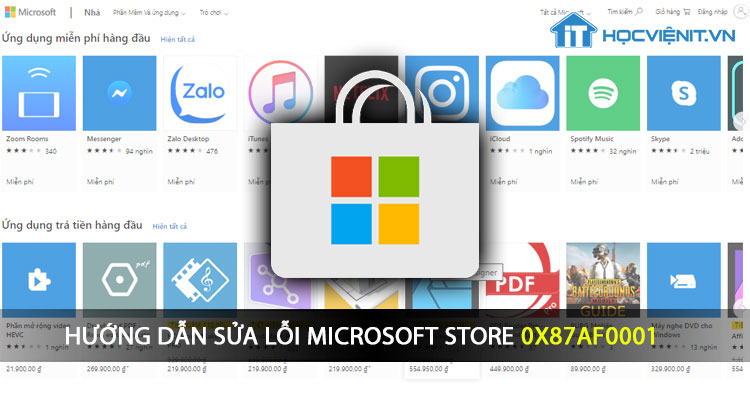
Giải pháp 1: Cài đặt lại tác vụ Windows Explorer
Cho đến khi Microsoft tung ra một bản vá để sửa lỗi này, cách cài đặt lại tác vụ Windows Explorer là giải pháp thay thế tốt nhất.
Các bước thực hiện như sau:
Bước 1: Truy cập vào Task Manager thông qua menu Start.
Bước 2: Tại đây, bạn tìm kiếm Windows Explorer rồi click chuột phải vào nó và chọn End task.
Bước 3: Mở Windows Store, bạn tiến hành cập nhật hoặc tải xuống các ứng dụng.
Bước 4: Sau khi quá trình trên kết thúc, bạn quay trở lại Task Manager. Tại đây, bạn nhấn vào mục File và chọn New task.
Bước 5: Gõ “explorer” và nhấn OK.
Giải pháp 2: Vô hiệu hóa Firewall
Có khả năng do Firewall chặn Windows Store của bạn. Cho nên, bạn hãy vô hiệu hóa tính năng này như sau:
Bước 1: Truy cập vào Windows Defender Firewall bằng menu Start rồi nhấn vào Turn Windows Defender Firewall on or off.
Bước 2: Tích chọn tại Turn on Windows Defender Firewall và bỏ chọn Turn off Windows Defender Firewall (not recommended) ở cả hai mục Private network settings và Public network settings.
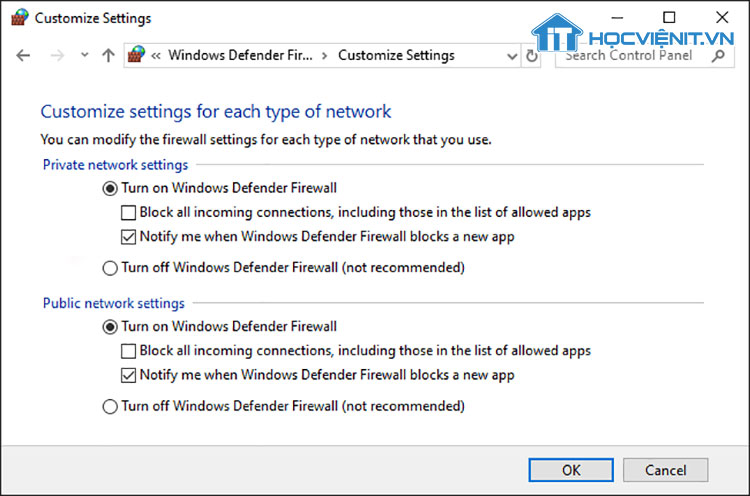
Bước 3: Nhấn OK để xác nhận thay đổi và kiểm tra xem lỗi đã được khắc phục chưa.
Giải pháp 3: Cài đặt lại Windows Restore
Trên Windows, chúng ta có một lệnh vô cùng đơn giản để cài đặt lại Windows Restore đó là lệnh WSReset. Bạn chỉ cần tìm kiếm “wsreset” trong menu Start rồi nhập lệnh “WSReset.exe” và khởi động lại máy là xong.
Giải pháp 4: Chạy trình khắc phục sự cố
Trình khắc phục sự cố là một trình vô cùng hữu ích giúp bạn khắc phục các vấn đề trên Windows, và trong đó có lỗi Microsoft Store 0x87AF0001.
Đây là cách thực hiện:
Bước 1: Nhấn Windows + I để truy cập vào Settings và chọn Updates & Security.
Bước 2: Bạn chuyển xuống phần Troubleshoot rồi nhấn vào Windows Store Apps ở phía bên phải và chọn Run the troubleshooter.
Bước 3: Thực hiện theo các hướng dẫn trên màn hình và đừng quên khởi động lại máy tính của bạn.
Giải pháp 5: Cập nhật Windows
Biết đâu trong thời gian tới, Windows sẽ phát hành bản cập nhật hoặc bản vá cho lỗi Microsoft Store 0x87AF0001 nên bạn hãy thử cập nhật cho Windows xem sao nhé.
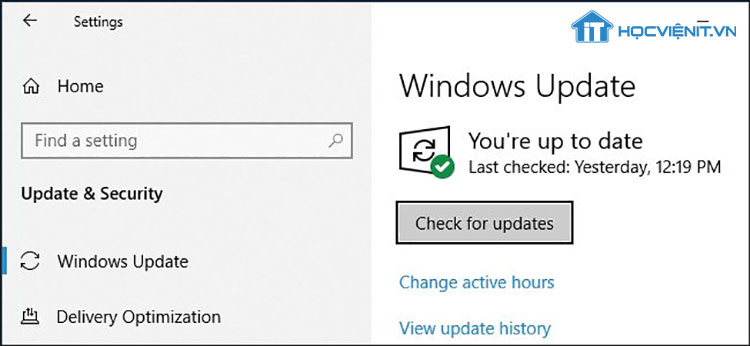
Giải pháp 6: Chạy SFC
SFC là một công cụ xử lý sự cố phổ biến được thiết kế nhằm mục đích giải quyết các vấn đề trong hệ thống của bạn.
Các bước thực hiện như sau:
Bước 1: Nhập cmd trong menu Start, click chuột phải vào Command Prompt và chọn Run as administrator.
Bước 2: Nhập lệnh “sfc/scannow” và nhấn Enter.
Bước 3: Đợi quá trình này kết thúc và khởi động lại máy tính.
Giải pháp 7: Đặt lại thư mục phân phối phần mềm
Và cuối cùng, nếu không có giải pháp nào nêu trên hoạt động, hãy thử xóa thư mục Phân phối Phần mềm. Đây là cách để làm điều đó:
Bước 1: Thực hiện tương tự Bước 1 ở giải pháp 6 để truy cập vào Command Prompt dưới quyền Admin.
Bước 2: Nhập các lệnh sau và nhấn Enter:
“net stop wuauserv
net stop bits”
Bước 3: Bây giờ, bạn điều hướng đến thư mục C: Windows > SoftwareDistribution và xóa tất cả các tệp khỏi nó.
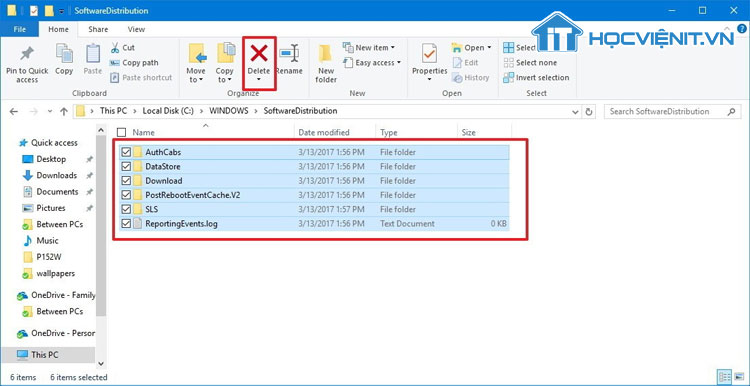
Bước 4: Sau khi xóa tất cả các tệp, bạn quay lại Command Prompt và chạy các lệnh sau:
“net start wuauserv
net start bits”
Trên đây là chia sẻ của HOCVIENiT.vn về cách sửa lỗi Microsoft Store 0x87AF0001. Chúc bạn thành công!
Nếu có bất cứ thắc mắc nào về các kiến thức liên quan đến máy tính thì bạn có thể để lại bình luận bên dưới bài viết này. Và đừng quên đón đọc các bài viết hữu ích khác của HOCVIENiT.vn nhé.
Các bài viết liên quan:
Phải làm gì khi bộ nhớ cache của Microsoft Store bị hỏng?
5 cách khắc phục lỗi Unexpected Store Exception trên Windows 10 hiệu quả
Mọi chi tiết xin vui lòng liên hệ:
CÔNG TY CỔ PHẦN HỌC VIỆN IT
MST: 0108733789
Tổng đài hỗ trợ: 024 3566 8686 – Hotline: 0981 223 001
Facebook: www.fb.com/hocvienit
Đăng ký kênh Youtube để theo dõi các bài học của Huấn luyện viên tốt nhất: http://bit.ly/Youtube_HOCVIENiT
Tham gia cộng đồng Học viện IT.vn tại: https://www.facebook.com/groups/www.hocvienit.vn/
Trụ sở Hà Nội: Số 8 ngõ 117 Thái Hà, Đống Đa, Hà Nội
Hồ Chí Minh: Số 283/45 Cách Mạng Tháng Tám, Phường 12, Quận 10, TP.HCM
Hải Phòng: Số 94 Quán Nam, Lê Chân, Hải Phòng
Thái Nguyên: Số 297 Lương Ngọc Quyến, TP. Thái Nguyên
Học viện IT.vn – Truyền nghề thực tế cùng bạn đến thành công!



Bài viết liên quan
Hướng dẫn vệ sinh quạt tản nhiệt laptop cho học viên mới
Trong bài viết này, Học viện iT sẽ hướng dẫn các bạn học viên mới...
Th7
Hướng Dẫn Thay Quạt Tản Nhiệt Laptop – Quy Trình Chuẩn Học Viện iT
Thay quạt tản nhiệt laptop là kỹ năng cơ bản mà mọi kỹ thuật viên...
Th7
Lỗi Driver Windows 10/11: Cách Xử Lý Hiệu Quả Như Kỹ Thuật Viên Chuyên Nghiệp
Bạn gặp lỗi WiFi mất kết nối, loa không phát tiếng hay máy liên tục...
Th7
Làm gì khi gặp lỗi chuột máy tính bị đảo ngược trái phải?
Bạn đang gặp rắc rối vì chuột máy tính bị đảo ngược trái phải? Học...
Th7
Hướng dẫn sửa touchpad laptop bị tróc sơn, trầy xước
Vì phải tiếp xúc liên tục với ngón tay, touchpad rất dễ bị tróc sơn...
Th7
Hướng dẫn thay touchpad laptop cho người mới
Bài viết này sẽ hướng dẫn học viên Học Viện iT cách thay touchpad laptop...
Th7